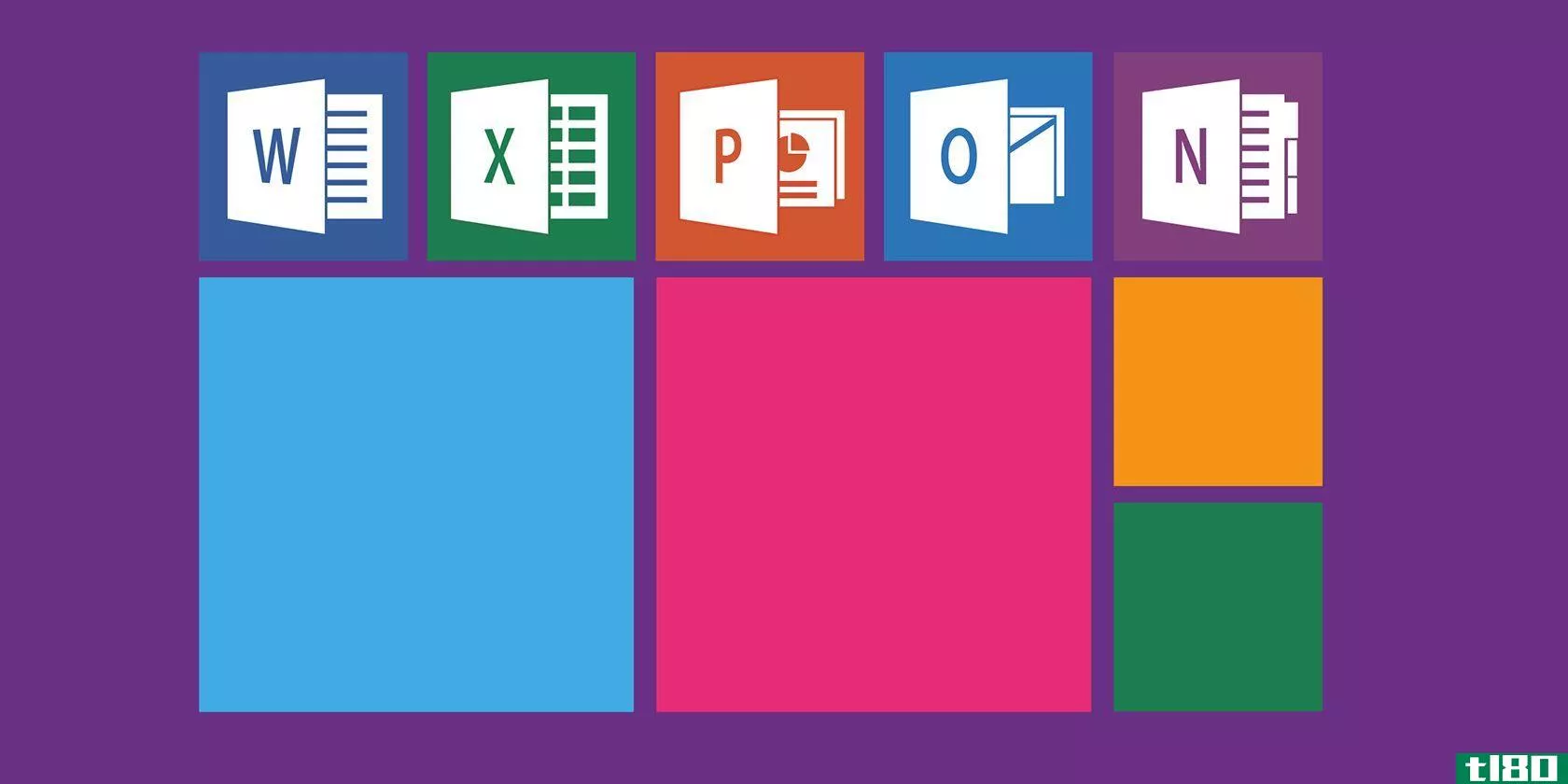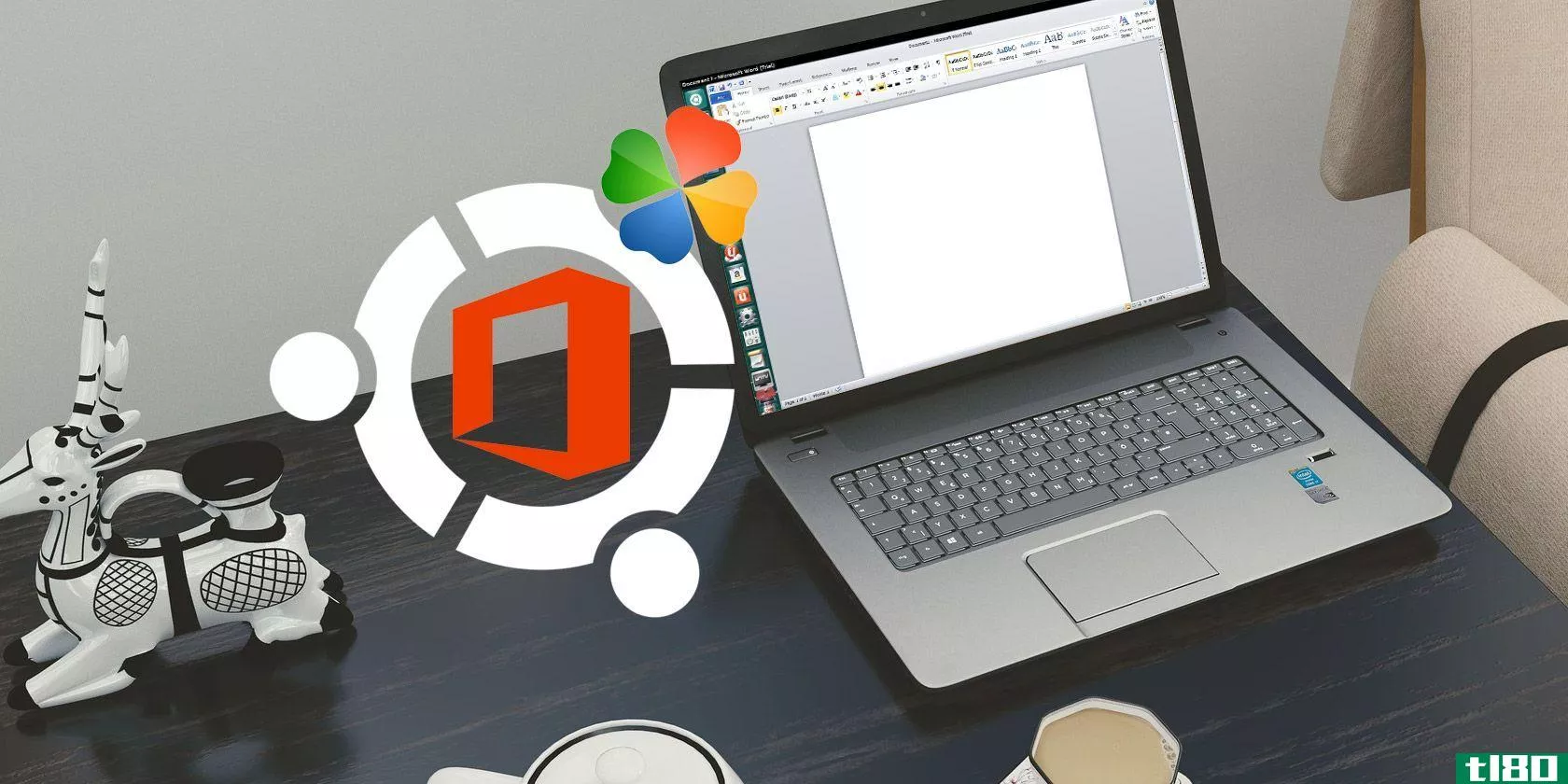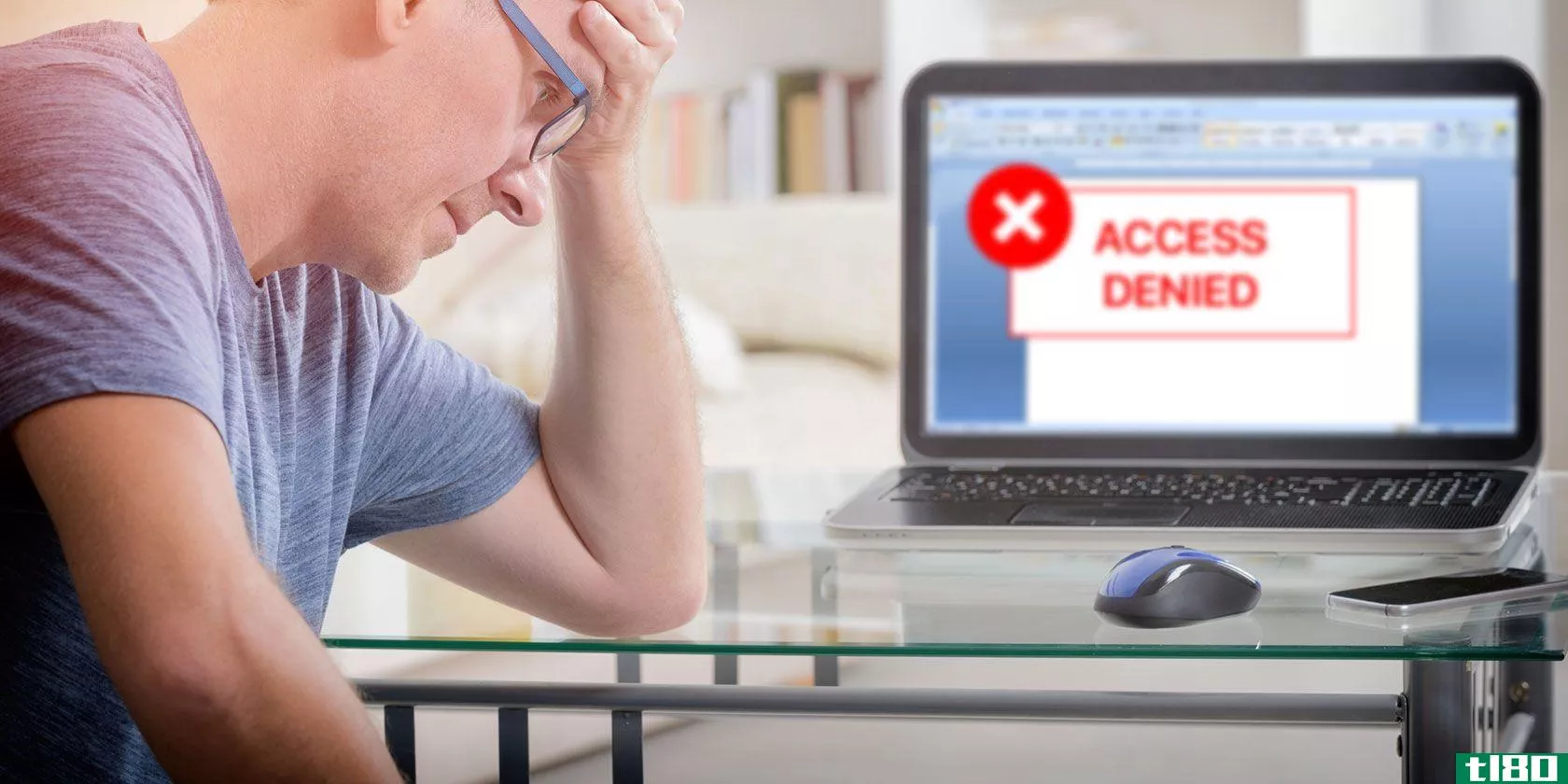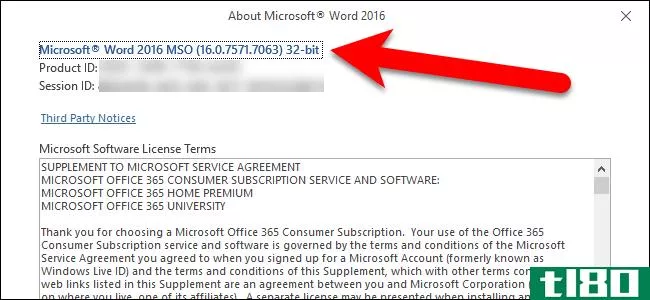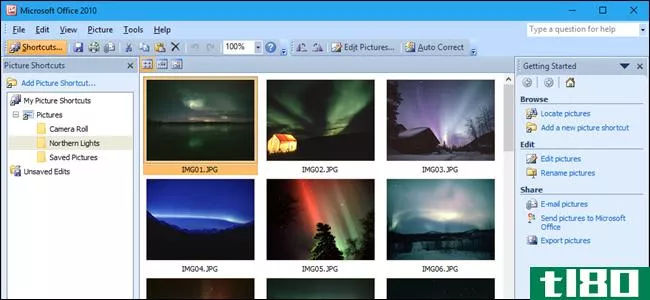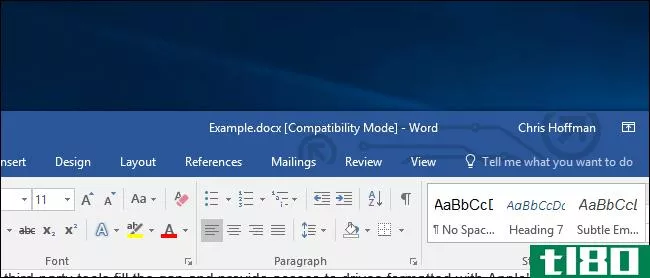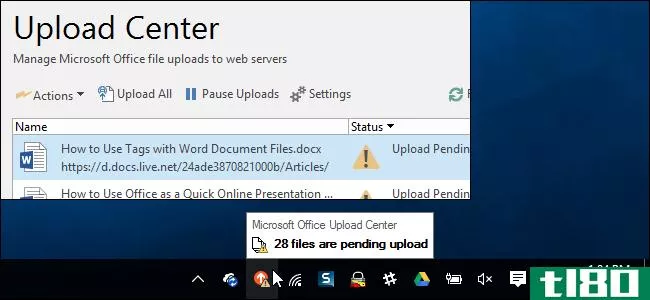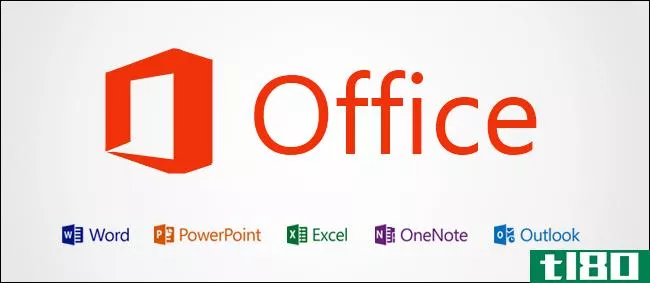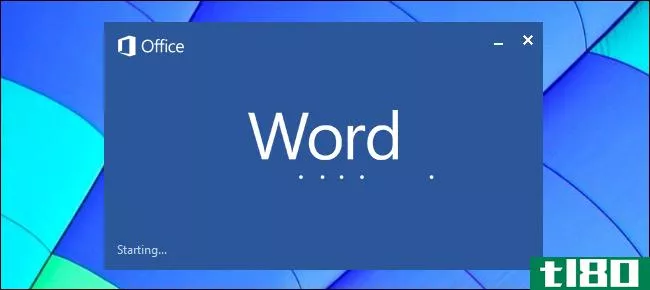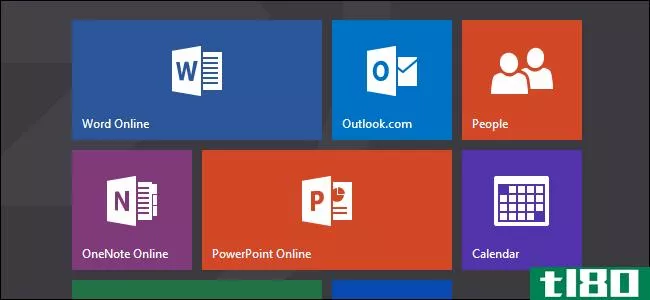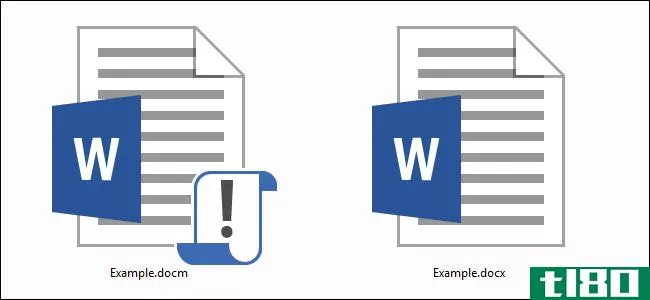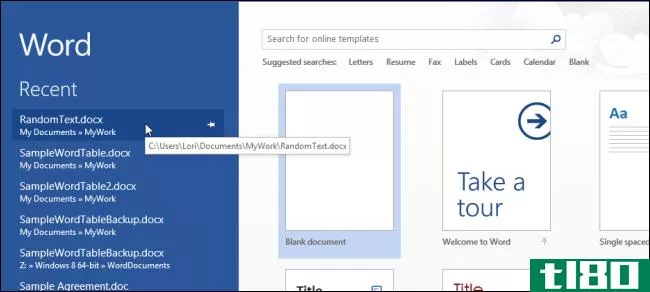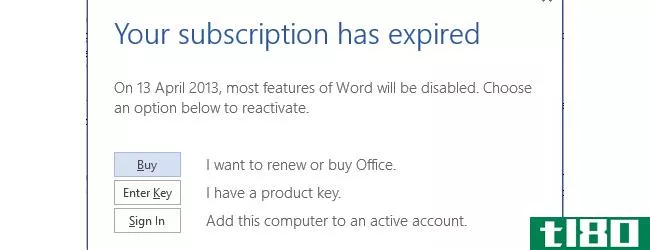microsoft office 2013:非正式指南
- 窗户
- 生产力
- 微软Word
- Microsoft PowerPoint
- 微软Excel
- Microsoft OneNote
- 微软Office 2013
- 长形
- 长形导轨
- Microsoft Office提示
This guide is available to download as a free PDF. Download this file now. Feel free to copy and share this with your friends and family.
微软Office最新版本为2016年,很快将超过Office 2019。但是如果您没有订阅Office 365,您可能仍在Office 2013中工作。

以下是您要充分利用Microsoft Office版本所需的指南。
在本指南中:
- 介绍
- Office 2013和“现代”用户界面
- 关于Word 2013,您需要知道的一切
- 微软Excel已经做得够多了吗?
- PowerPoint 2013:演示文稿的新维度
- Microsoft Outlook:重新设计
- 秘密武器:OneNote
- Office 2013和OneDrive
- Microsoft Office的其余部分
- Microsoft Office 2013:是否升级?
- 附录
1介绍
随着Microsoft Office 2013的发布,世界上最流行的生产力套件Microsoft Office达到了第七个版本。Microsoft Office 2013是一个云集成的软件版本,它附带了新的基于平铺的用户界面,以前被称为“Modern”(如果您使用过Windows 8或查看过check,您将熟悉它的外观)请参阅我们的Windows 8指南)。
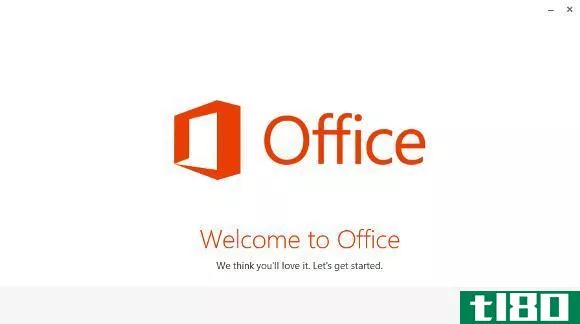
MicrosoftOffice2013提供了所有常用的组件应用程序,其中大多数都具有诱人的新功能。与以前的Office版本相比,与Windows的兼容性是有限的,尽管这个新版本确实支持平板电脑的触摸屏,并支持access anywhere文档的原生OneDrive(以前称为SkyDrive)云。
最有趣的是,微软提供了几种不同风格的Office2013,其中最引人注目的是两种基于订阅的版本。
1.1 office 2013:您得到了什么?
如果你想写报告和其他文档,MicrosoftOffice2013自然配备了所有文字处理器之母word 2013。除此之外,还包括电子表格应用程序Excel、演示软件PowerPoint和流行的笔记应用程序OneNote。
这四个应用程序构成了每个Office 2013版本的核心,而电子邮件和调度应用程序Outlook、桌面发布工具Publisher和数据库管理软件Access在Office 2013中仍然可用。还可以将InfoPath、Visio、Project和Lync添加到基于订阅的Office 365套件中;您将在下面的Office 2013指南中找到有关不同版本的更多信息。
1.2升级和向后兼容
如果希望将当前版本的Office升级到新版本,则需要注意没有“升级路径”--基本上确保保存文档、词典和模板,卸载旧版本并安装Office 2013。
有不同的版本可供选择,但您可以前往office.microsoft.com下载Office 365的试用版,它提供了更新应用程序的最佳一瞥。
有关Microsoft Office 2013的系统要求,请参阅本Office 2013指南的附录1。
遗憾的是,Office 2013与Windows XP或Windows Vista不兼容。当本文在2012年12月首次撰写时,XP在推出11年后占据了操作系统40%以上的市场份额。维斯塔持有6%的股份。Windows市场的其他部分可以在不升级操作系统的情况下进行升级。
1.3 windows rt平板电脑上的microsoft office 2013
正如您可能已经收集到的,有几种不同版本的Microsoft Office 2013。主版本适用于Windows计算机,不过还有一个可选版本随windows8rt设备提供。
如果您购买了运行此特定版本操作系统的Windows 8平板电脑(请查看文档以查看您的平板电脑是否具有ARM处理器或短语Windows RT是否明显),则Office 2013 Home&Student RT将免费提供。
某些功能被缩小;例如,为了节省空间,必须下载模板、剪贴画和语言包,而旧的文件格式、宏/VBA/ActiveX控件的第三方代码、PowerPoint旁白、Excel数据模型和OneNote中的嵌入式媒体文件搜索都被排除在外。
本Office 2013指南中概述的绝大多数内容适用于所有版本的Microsoft Office 2013。
1.4 office 2013的不同风格
除了office2013的windows8rt版本外,还有其他一些软件包,适合不同类型的用户和需求。
Office 2013 Home&Student包括上述四个核心应用程序,而Office 2013 Home&Business则添加了Outlook 2013。本Office 2013指南对购买了这两个版本的任何人都非常有用。
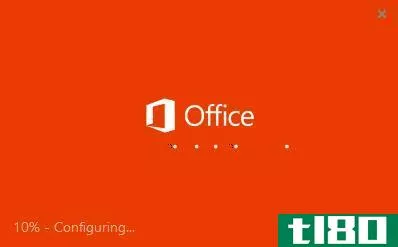
此外,还提供了另一个软件包Office 2013 Professional,其中添加了Publisher 2013和Access 2013。还有四个版本的office365,微软的高级云办公套件。其中每一个都有不同的应用范围和不同的许可包。
Office 365 Home Premium提供对五种设备的支持,包括Word、Excel、PowerPoint、OneNote、Outlook、Publisher和Access,以及可选的Microsoft Project 2013组件和Visio文件查看器。其他Office 365套件添加了InfoPath和Lync 2013,以及以下许可选项:
- Office 365 Small Business Premium:最多10个用户,每个用户5个设备
- Office 365 ProPlus:最多25个用户,每个用户5个设备
- Office 365 Enterprise:最大用户数不限,每个用户5个设备
1.5拥抱云端
然而,不仅Office 365能够利用云。无论您购买了单个Office 2013组件还是正在运行完整套件,都包括与Microsoft OneDrive(以前称为SkyDrive)的集成。
无论您是在Windows 8(OneDrive与操作系统完全集成)上运行Office 2013,还是在Windows 7(OneDrive有一个可下载的组件,可以将其添加到我的电脑)上运行Office 2013,该套件都可以轻松连接到OneDrive,使您能够将文档保存到云中,并在以后在其他位置或从其他设备打开它们。
您将在第8节Office2013和OneDrive中找到有关此的详细信息。
2office 2013和“现代”用户界面
与任何修订版的软件一样,Office2013的外观也有一些变化,您可能会发现需要稍微适应一下。
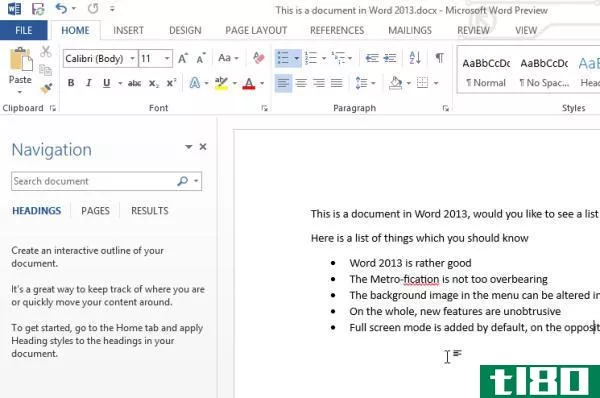
Office 2013采用新的现代UI(以前是Metro UI)设计,与使用现代UI的其他应用程序和操作系统一样,设计用于指尖轻松使用。
不管是在Windows平板电脑设备上使用屏幕键盘,还是用鼠标按传统方式进行指向和单击,但是,您在用户体验上应该没有什么不同。
2.1手指生产率
在发布Office2013时,您会注意到事情有点。。。正方形。这要归功于新的用户界面,最好的概括就是缺少圆角,而不是方形的标签和窗口。
甚至功能区菜单也被重新设计了:外观丰富的圆形选项卡被一些功能性更强的东西所取代。
在这方面的套件,有非常小的区别,以以前的版本在安排和组织的特点。如果你能超越现代的restyle,那么office2013是一个非常熟悉的野兽,是对以前应用程序集合的功能升级。
什么是“现代”("modern")?
最初被视为Windows Phone(2010年发布)上基于瓷砖的用户界面和菜单系统,对该移动系统用户界面的关键反应足以让微软将其推广到其他服务。
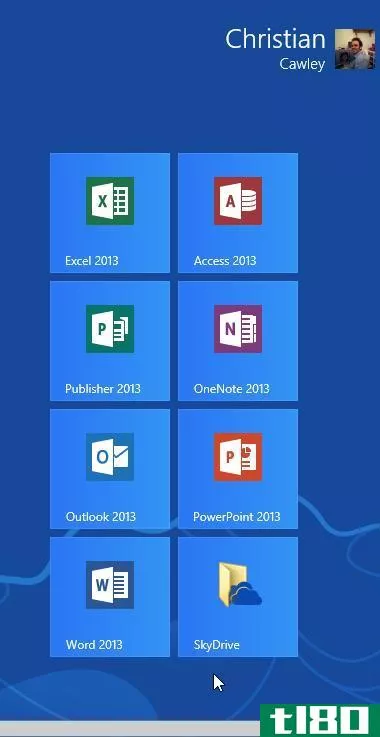
首先是Xbox360游戏机,其次是网络邮件系统Hotmail(重新设计为Outlook.com)然后是Windows8。Office2013只是微软一系列产品中的最新一款,这些产品正在重新设计,以实现人与计算机之间以手指为中心的交互,并通过触摸屏设备成为可能。
当然,并不是每个人都拥有触摸屏设备,因此现代用户界面(以前称为Metro用户界面)很容易通过鼠标和键盘进行交互。
无论你在哪里看到瓷砖、方格线和WP-Segoe字体,你都可以确定现代UI正在以某种方式使用。
2.3自office 2010以来的职能变化
当然,MicrosoftOffice2013与用户界面无关,它与生产力有关。与以前的版本(也有UI修订版)一样,Office2013具有各种功能更改,这些新功能旨在更好地使用软件。
在Office 2013中,套件的各个方面都进行了修订和改进。例如,协作和评论被彻底改变了,尤其是在Word和PowerPoint中。在其他地方,现代用户界面的实现和各种以平板电脑为中心的“触摸模式”值得研究,哪怕只是因为它们各自取得了不同的成功。
Microsoft Access无疑是最值得注意的修订版的接受者,它现在针对创建基于浏览器的应用程序进行了优化,这些应用程序可以部署在运行SharePoint或Office 365的公司网络中。
三。关于word 2013,您需要知道的一切
对于大多数用户(以及Microsoft!)来说,这可能是Microsoft Office最重要的元素是文字。这个世界上最受欢迎的文字处理工具的新版本令人愉快地熟悉,尽管有现代的装饰,并配备了一些优秀的新功能和旧功能的修订版,进一步确认了它在各地的企业、学院和家庭用户心中的位置。
除了升级的特性和功能外,Word 2013还包括各种新特性,例如读取模式以及编辑和查看PDF的能力。
3.1 word 2013中的读取模式
此新功能可通过打开“查看”>;“读取”模式使用,使您能够获得文档的完整页面视图,而不受菜单或其他格式工具的影响。它可能被认为特别适合于平板设备,但如果你的显示器能够显示垂直旋转的桌面,你也会看到一些好处。
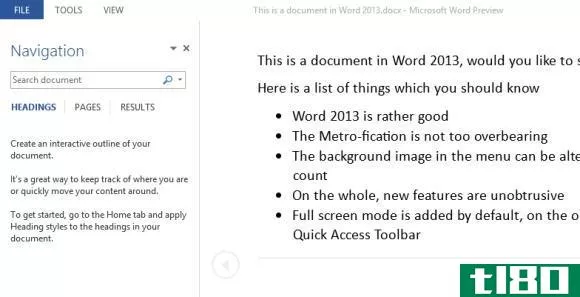
除了阅读模式外,全屏视图还被从隐藏菜单中解救出来(对于许多用户来说,全屏视图位于快速启动工具栏上),并在word2013窗口的右上角提供了一个新的主页。这可以说不如以前版本中的工具好,但是,它放弃了纯文本、无按钮的纯文本,而支持任何活动工具的左窗格和右窗格。
3.2寻找新模板
MicrosoftWord的核心用户应该了解的最重要的事情之一是模板的创建和管理。Word 2013有一个用于创建模板的新屏幕,可在您首次启动应用程序时访问。
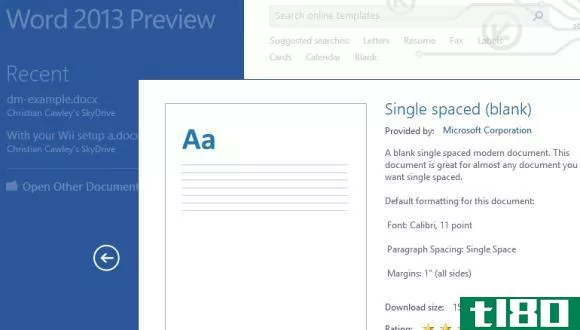
这个“后台”区域类似于word2010文件菜单和新屏幕的合并,左侧显示最近文档的链接,右侧显示新模板的选择。
在这里你会发现一个新的和改进的模板,涵盖了从博客帖子和感恩节请柬到年度报告和现场音乐传单的所有选择。当然,这些都可以像以前一样进行编辑,以生成适合您自己需要的工作,页面顶部的搜索工具提供了对在线模板的访问。在适当的情况下,搜索将为套件中的其他应用程序显示适当的模板。
3.3高级文档布局
对齐、缩进和文本环绕都继续出现在Word 2013中,但由于实时布局系统,图像或其他嵌入元素的放置方式得到了改进。此功能允许您在拖动图像到页面上之前,用鼠标左键单击图像,并将其准确放置在所需位置。
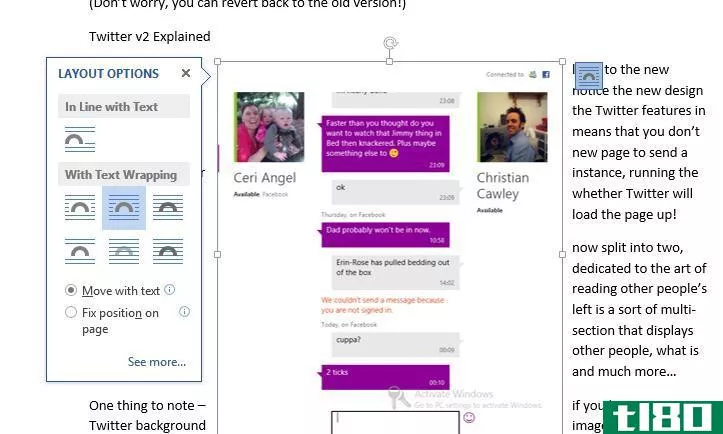
文本可以像以前一样设置为前后流动,但正是由于元素的流动定位,这个特性才真正突出。可以通过显示的上下文弹出图标对包装进行更改(参见图)。
当我们谈论嵌入媒体时,在线图像和视频最终可以通过**选项卡嵌入到Office2013中的Word文档中。
3.4编辑和审阅PDF
虽然微软花了这么长时间推出自己的文档图像系统,但Adobe的PDF已经发展成为事实上的标准。因此,Microsoft Office的版本在采用这种文件类型方面进展缓慢。甚至在ServicePack2发布之前,Office2007也没有读取和创建PDF的能力。
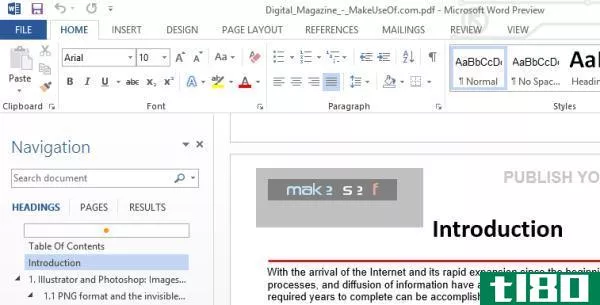
Word 2013通过提供对创建和编辑PDF的支持,以此为基础。请注意,编辑PDF可能会有误:这个过程需要将现有的PDF文档转换为DOCX格式,这可能会导致布局不准确。不过,简单的布局应该可以轻松转换。
请注意,一旦文件转换为DOCX格式,就会进行编辑,因此您需要在“另存为”对话框中选择“PDF文件”选项以保留更改。
3.5协作改进
如果您经常与他人一起处理文档,那么对MicrosoftWord协作和审阅工具的改进可能会很有趣。
此修订版通过包含简化的标记视图和对云驱动器的支持,实现了更轻松的协作。这两个特性都支持一个简化的评论系统,从而在文档正文中实现实时反馈和讨论!
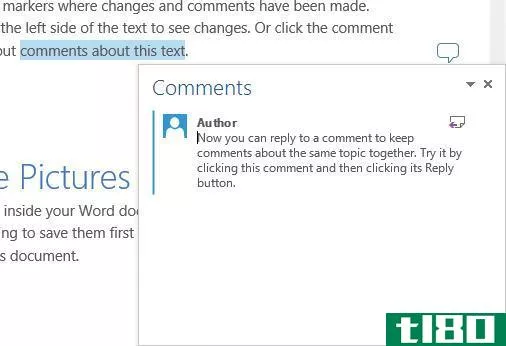
处理评论要容易得多。假设您已收到要审阅的文档;您可以通过突出显示该段落并单击功能区中的“**新注释”来添加注释。然后,您的想法可以输入框中,并显示您的姓名和图片,随后的评论将出现。与此同时,平板电脑用户可以使用手写笔发表评论,而之前在完成草稿中删除评论的缓慢任务则可以通过依次勾选每个草稿来轻松完成。
3.6定义和理解
此外,在“复习”选项卡上,您还可以找到一个新的工具来帮助学习语言和语法。通过选择单词或段落,然后单击功能区菜单“校对”部分中的按钮或按Ctrl+F7启动“定义”功能,并与内置工具或插件一起使用,以获得对单词或引用的额外理解。
首次使用此功能时,可能会提示您下载词典。其中可用的是韦氏词典。
4微软excel已经做得够多了吗?
你知道吗,第一个完整的电子表格软件(VisiCalc)的基础灵感来自基于黑板的计算?或者Microsoft Office的存在要归功于此应用程序?
作为VisiCalc的竞争对手,微软Excel在早期的苹果电脑上发布以来,已经取得了长足的进步,但它仍然非常灵活。它作为一种时间管理工具、数据库、统计分析软件和更多的东西被广泛使用。事实上,令人惊讶的是,微软能够继续在本质上是一个计数程序中添加功能。
然而,面对来自核心数据分析工具的威胁,微软确实对Excel进行了改进,以保持应用程序的多功能性。Excel 2013包括几个升级的功能和特性。
4.1推荐图表
在Excel 2007和2010的图表演示改进之后,新版本不再关注图表向导,而是提供了推荐的图表工具。这种工作方式非常直观:一个简单布局为两行四列的表将导致一个简单的图表,如线栏。
同时,一个更复杂的表将导致一个更详细的图表的建议,而这个新的推荐系统的优点是,如果你不喜欢的结果,你可以选择一个不同的图表。
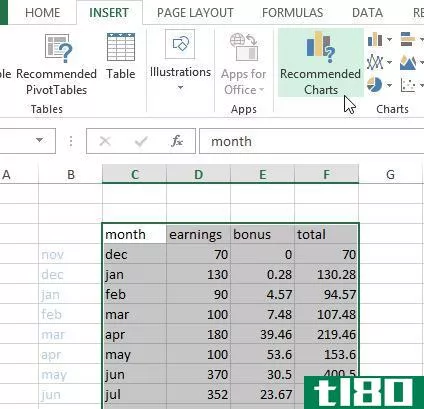
输入表格时,可以在“**”选项卡上找到“推荐图表”按钮。记住在单击按钮之前选择表。如果您的表具有许多不同的数据类型,则可以根据需要使用“图表设计”视图中图表右侧显示的“筛选”按钮来隐藏这些数据类型。此“图表过滤器”选项通过简单的复选框简化了从图表中添加和删除数据的过程,还支持在二维和三维之间切换图表设计。
通过更改图表表中的值,您还可以从任何查看您的图表的人那里得到一些好的反应--图表对新数字的调整将是动态的,对于“哇”因素来说总是很好的。
请注意,对于Excel,在线协作仍然是不可能的。当您试图编辑一个已经打开的文件时,请注意令人难忘的“文件已锁定”警告。
4.2快速分析
在Excel2007中引入了条件格式,使用户能够根据单元格的内容应用格式(一个主要的示例可能是将文本染成红色以表示丢失)。
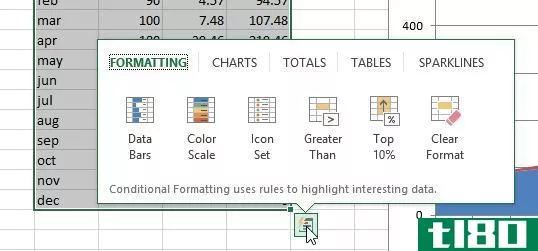
在Excel 2013中,由于在选定表或部分数据的右下角显示了“快速分析”图标,因此条件格式更易于应用。这使您能够快速地从条件格式的公共选择中进行选择(如上面的示例)。使用此工具,您还可以在表中快速显示总和数字、计算平均值和计数值。
4.3建议的数据透视表
曾经有一段时间,要精通Excel,你必须彻底了解数据透视表。对于Excel 2013,仍然需要熟悉此功能,但一种新工具“建议的数据透视表”使临时用户能够利用该软件处理互联数据的能力。
与建议的图表一样,此功能易于使用。选择数据后,使用“**”选项卡查找“建议的数据透视表”按钮并观察结果。
4.4电力用户的电力视图
在较小的软件包中不可用的是powerview,它是officeprofessionalplus版本Excel的一部分。这个工具是Excel对抗各种商业智能软件包的关键武器,它可以将一个庞大的数字表转换成引人注目的、有意义的图形(例如,通过使用Bing地图可以显示与位置有关的复杂信息——也许是销售数据)。
PowerPivot外接程序的加入使Excel成为一个应用程序,它有可能与成功的商业智能软件(如businessobjects)竞争。
5powerpoint 2013:演示文稿的新维度
每天,在世界各地的办公室里,人们都在努力在演讲中保持清醒。
这很少是软件的故障,而且几乎总是由于无法想象的内容和演讲者的能力(或能力)造成的。让演示文稿更具吸引力是微软为每一个新版本PowerPoint设置的挑战。
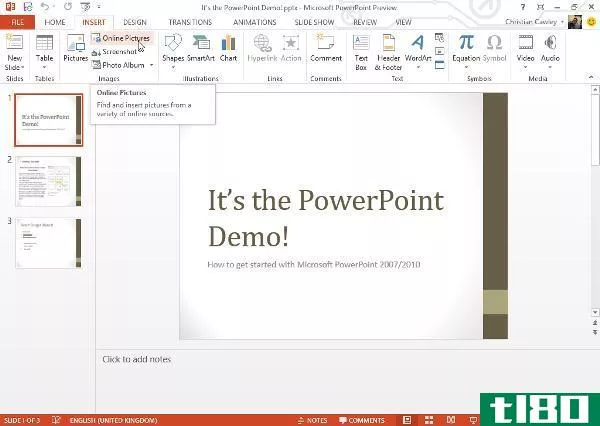
多年来,随着嵌入式富媒体的加入和性能的提高,微软一直在尝试这一点,这一次微软在幻灯片设计、新的滑动和缩放、甚至是新的视图方面都做了改进。
5.1不要用手指编辑!
使用Office2013需要记住的一点是,尽管新的现代风格用户界面是供手指使用的,但它并不适合这种用途。
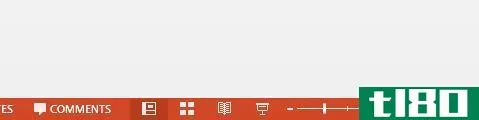
PowerPoint 2013中的这一点是典型的,您应该非常小心使用传统鼠标和键盘以外的任何内容来创建和编辑新演示文稿。右上角的窗口控件、底部的缩放滑块,甚至触摸模式开关等元素都很笨重,很难用手指访问。
如果你的平板电脑有一个手写笔,那么就用这个,但当然,不要依赖你的手指!
5.2新外观演示者视图
由于PowerPoint的现代外观,Presenter View有了全新的外观。针对将要通过投影仪或大屏幕显示其演示文稿的用户,它提供了与所显示的不同的视图。演示者视图允许用户通过显示有关幻灯片的注释和预览下一张幻灯片来提前计划,并提供各种其他控件,包括用于将观众的注意力吸引到特定幻灯片或细节的笔工具。
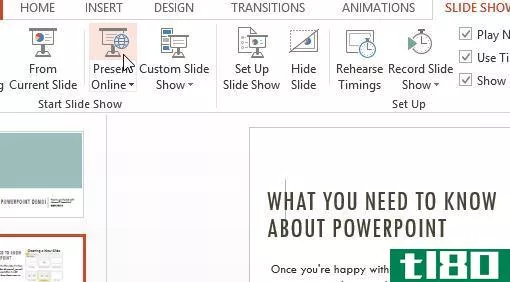
演示者视图中的新导航网格使您能够轻松地在幻灯片之间导航,而幻灯片缩放则允许您通过手指拇指“捏”手势或单击鼠标来放大幻灯片。
5.3在演示文稿中滑动和缩放
缩放和滑动在PowerPoint 2013中很常见。例如,有一个新的对话框从屏幕的右侧扫进来,尽管奇怪的是,这并不是Office 2013的设计元素。
尽管不建议使用手指编辑演示文稿(见上文),但在触摸屏平板电脑上查看PowerPoint演示文稿会给成品带来全新的维度,使您可以左右滑动以浏览演示文稿,也可以通过按住或轻触来缩放演示文稿,还可以将注意力集中在演示文稿上。
通过手持式触摸屏设备传送PowerPoint演示文稿给观众留下深刻印象的可能性是显而易见的!
5.4幻灯片设计的改进
尽管powerpoint2013没有什么大的不同,但微软还是引入了一些有用的工具来改善创建新演示文稿的体验。
如果你使用的是现代笔记本电脑或平板电脑,很可能是宽屏设备。已将16:9格式的新模板添加到应用程序和Office.com,修改幻灯片的任务也得到了简化。PowerPoint 2013中包含的主题有几个变体,使您能够更改背景、标题和其他元素的颜色。您可以将这些更改视为“子主题”,它们为创建新的演示文稿添加了新的维度。
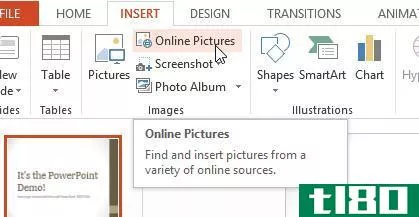
在其他地方,图片、文本框和其他元素可以很容易地在幻灯片上对齐和排列,方法是将它们拖到适当的位置,通过添加滴管工具,颜色匹配变得更容易。
您将在有关Microsoft Word 2013的部分中看到,添加了对嵌入在线内容的支持,PowerPoint 2013中也是如此,**选项卡上提供了嵌入功能。
5.5 powerpoint 2013中的协作改进
除了对云的关注(如前所述,更多细节见第8章),powerpoint2013还拥有与Word相同的协作增强功能。
以非常相似的方式呈现,升级后的评论由一个小的语音气泡表示,并提供内联回复。如果您在公司环境中使用PowerPoint 2013并安装了Lync,则状态信息系统将告诉您是否有合作者可以聊天。与Excel不同,PowerPoint允许多个用户使用OneDrive(公司网络)和PowerPoint Web应用程序作为源位置,同时处理同一演示文稿。
优秀的在线演示工具也经过了修订;这使得可以在线播放幻灯片,您可以通过演示者视图管理这些幻灯片。
6microsoft outlook:重新设计
虽然它在windowsphone/Mobile和windows8中的应用令人惊叹,但在大多数情况下,Modern是一个相当不错的用户界面。不幸的是,对于outlook2013来说,新的外观并不能很好地工作。这在查看电子邮件列表窗格时最为明显,其中显示的消息之间的区别不太清楚。
与此同时,Outlook 2013功能上还提供了一些过期的增强功能,例如电子邮件中的内联回复,以及与微软最近收购Skype的高度融合。不幸的是,在平板电脑/触摸屏设备上使用Outlook 2013,触摸界面选项变得困难,这令人失望,因为Windows****问相同功能的难度是如此之大。
虽然左下角的图标已替换为邮件、日历、人员和任务的现代风格按钮,但界面的其余部分仅限于最初设置Office 2013时选择的主题。
6.1收件箱中的内联回复
传统上,在Outlook中,只能在单击“答复”按钮时激活的新窗口中写入答复。Outlook 2013对此进行了修订(终于!)在阅读窗格中回复电子邮件。
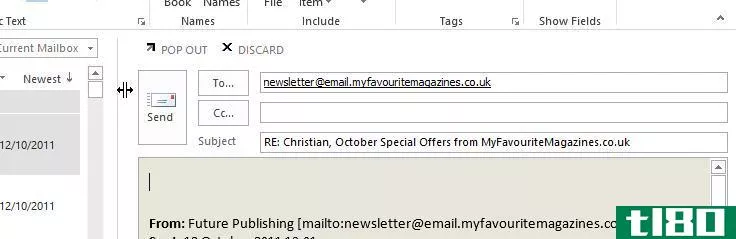
这节省了一些时间,电子邮件视图中的大多数改进也是如此。许多人选择在阅读后删除邮件,而在Outlook 2013中,当鼠标悬停在邮件上时会出现上下文删除按钮,这使得删除变得简单多了。
对新邮件通知的修订(在Windows8中,它与操作系统自己的通知系统集成)会导致信息减少,并且无法删除邮件。
6.2日历改进
outlook2010收件箱视图中显示的有用日历预览仍保留在outlook2013中,而当鼠标悬停在日历标签上时,它将显示即将到来的约会。
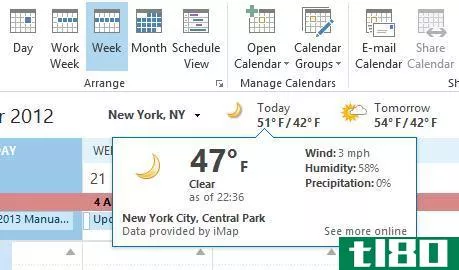
不过,总的来说,日历本身几乎没有什么变化,它将大部分更新队列从Outlook.com. 因此,天气图标将沿着功能区菜单下的一个条带显示,而当前时间则由横跨每日和每周视图的彩色条带指示。
6.3联系人
Windows8的另一个影响是将Outlook联系人列表重命名为联系人。在outlook2013中,它复制了操作系统应用程序,统一了LinkedIn、Facebook和windowslive的联系人,并支持将重复的联系人统一到一张卡中。
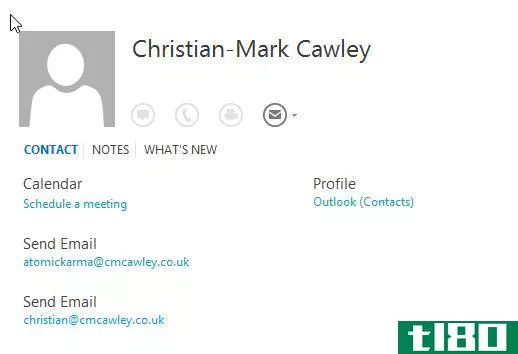
此外,您的联系人列表中的收藏夹可以添加到Outlook窗口右侧的待办事项栏(以及日历预览),这对于检查其状态或位置非常有用。
6.4不要碰它!
与PowerPoint一样,outlook2013也采用了所谓的触摸模式,但这令人失望。首先,用于启动触摸模式的小下拉菜单需要使用鼠标才能访问它!
一旦启动,Outlook的触摸模式只不过是主应用程序的简化版本,在各种元素周围添加了一个白色边框,并在屏幕一侧添加了一些快捷键。
总而言之,随着触控友好型应用的发展,outlook2013甚至还没有实现。各种触摸手势(比如日历视图的“按比例缩放”(pinch to zoom),它在日、周和月之间切换)都很好地工作,但是Outlook的功能在触摸模式下还不够。
如果在Windows8平板电脑上使用Office2013,您最好使用本机邮件、日历和联系人应用程序。。。
7秘密武器:onenote
OneNote 2013可以说是Microsoft Office套件中最被低估的应用程序,它提供了一些有用的增强功能,包括平板电脑的替代版本。
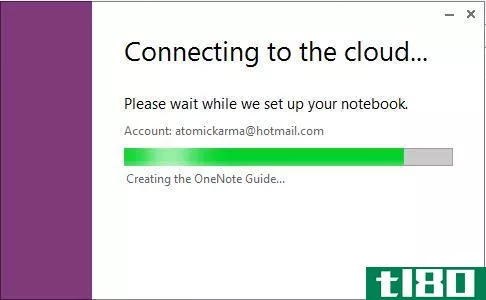
如果您尚未使用OneNote,您确实应该考虑它。微软已经发布了所有流行移动平台的云同步笔记应用程序版本,其灵活性是这样的,如果您还没有尝试过,您可能会继续返回它,一旦您这样做!
7.1以onenote方式进行笔记
OneNote最初是在Office2003中引入的,经过多年的精心发展,它已经达到了依赖OneDrive的同步笔记本的当前状态,可以从Windows**(和其他移动设备)进行访问。
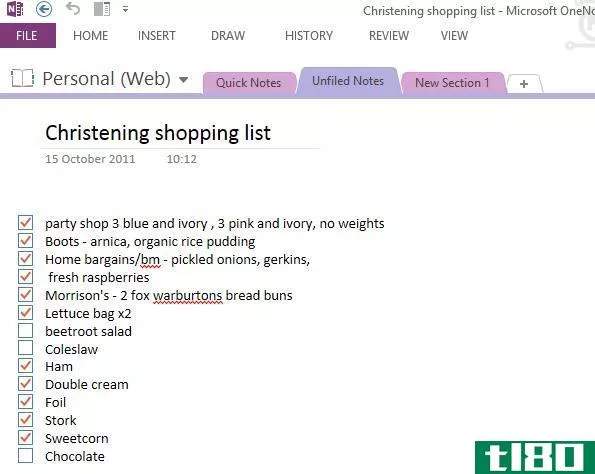
在OneNote2013中,对关键工具进行了轻微的重组,但几乎没有迹象表明对应用程序进行了全面的重新思考。
由于屏幕上有很大的笔记本部分,所以做笔记很容易,而通过笔记本标题下方的箭头显示的新下拉菜单可以在笔记本中导航。
7.2嵌入电子表格
OneNote最值得注意的新增功能可能是改进的电子表格工具,它使您能够在笔记本页面中创建Excel表格。这是一个期待已久的改进,以前的平板电脑工具,现有的Excel文档可以嵌入和编辑,另一个过期的改进。
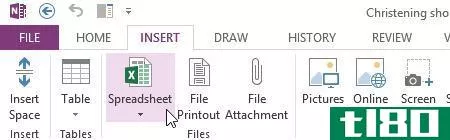
嵌入OneNote中的不仅仅是Excel--Visio图表也可以出现在笔记中,您只需双击嵌入的图表,启动主应用程序并保存即可进行实时、即时的编辑。
7.3 onenote mx
OneNote 2013中的Touch有两种风格。对于标准使用,微型快速访问工具栏再次提供了对触摸模式按钮的访问,并且,与outlook2013一样,植入是草率的、放大的和间隔的。
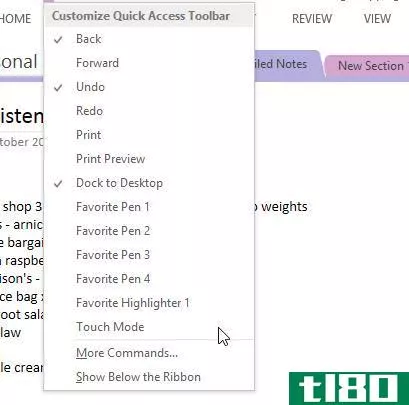
不过,OneNote 2013在一个名为OneNote MX的独立应用程序的外形上有点令人惊讶。这是一个非常基于触摸的应用程序,具有使用格式化控件的循环菜单系统。只需轻触需要编辑的单词或短语,屏幕上就会显示一个按钮,从而显示菜单,该菜单巧妙地提供了在有限空间内访问各种控件的功能。
OneNote MX还提供了一种很有用的方法,通过从屏幕左侧的面板中拖出笔记本、分区和页面来导航。
尽管如此,OneNote MX并不是完美的。当然,这是朝着正确的方向迈出的一步,您很难用手指在标准OneNote中以如此高效的方式格式化文本,但遗憾的是,此版本缺少一些关键方面,例如录制音频笔记的能力和照片识别工具中有用的文本。
8office 2013和onedrive
Office2013的另一个关键方面是与微软云存储系统OneDrive(以前称为SkyDrive)的集成,它与以前版本的productivity suite有很大不同。
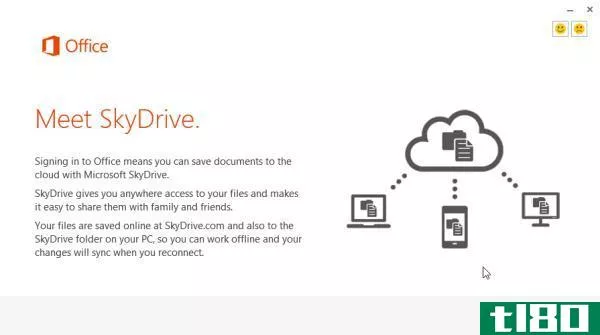
在过去的几个月里,越来越多的服务被整合到OneDrive中,从Windows 8配置文件到Microsoft Office Web Apps中创建的文档,因此在创建和保存文件时,OneDrive是一个存储选项也就不足为奇了。
事实上,无论您是否拥有联机Windows帐户,OneDrive都是默认的存储选择。
8.1与onedrive集成
Office2013与新的Windows一样,与微软的免费云存储服务OneDrive紧密集成。当您登录时,您总是知道这一点,尽管这对许多人来说是一个优势,但您可能不希望文档自动保存到云中。
有两种方法可以登录到Office 2013,通过Microsoft帐户或使用学校或企业的网络帐户。但是,只有前者提供对OneDrive的访问(后者提供对本地云存储的访问,可能是通过SharePoint)。
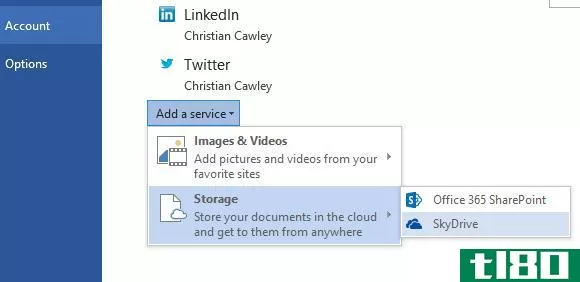
在任何Office应用程序中,切换到“文件”选项卡并打开帐户都会显示与您的配置文件关联的各种服务和帐户。如果你使用的是windows8,这些可能会非常多。您可能会注意到一个删除选项--请注意,只有在有问题的PC上设置了另一个用户帐户时,才能使用此选项。
但是,您可以阻止OneDrive成为默认保存位置。这可以通过File>;Opti***>;Save轻松配置,在保存过程中,应清除对始终显示“登录到OneDrive位置”的复选框。
9microsoft office的其余部分
根据您购买的Microsoft Office版本,您还可以访问更高级的工具,如access、InfoPath、Lync、Project和Visio。
这些工具包含在更昂贵的集合中,面向需要数据库、即时消息、项目管理、图表和电子表单设计的中小型企业。
它们并不针对学生(尽管Microsoft Access可能对许多人很有用),因此,我们只讨论Microsoft Office 2013中每个软件包引入的关键更新。
9.1通道
微软流行的桌面数据库管理应用程序Access用于各种任务,从工资单到正在运行的网站。
这个新版本增加了一些有趣的新功能以及新的外观现代界面。
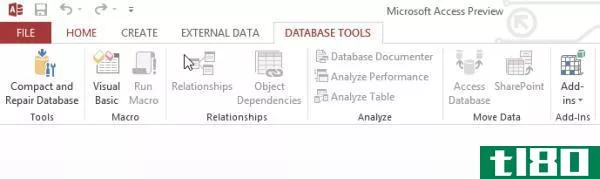
基于浏览器的数据库应用程序可以通过office365或公司SharePoint服务器构建和部署,并可以选择添加预先设计的表模板。可以从这些应用程序的其他来源导入数据,这些应用程序可以从“文件”菜单轻松启动/部署。
9.2出版商
如果Microsoft Word的功能不足以让您生成所需类型的文档,Microsoft Publisher 2013可能会有所帮助。
作为一个桌面发布应用程序,Publisher面向没有资金聘请设计专家或QuarkXPress副本的小型企业。与此和adobeindesign缺乏兼容性继续使Publisher成为微软为数不多的利基产品之一;例如,PUB格式不能在其他微软应用程序或其他办公套件中打开。
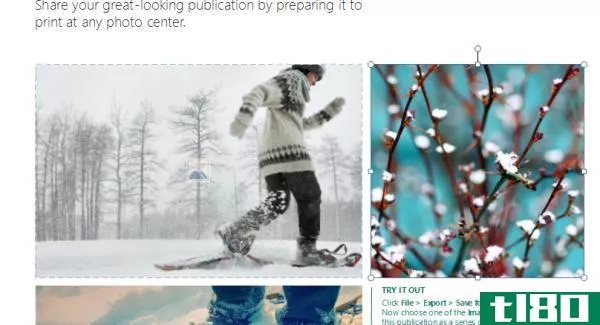
撇开局限性不谈,Publisher已广泛应用于小型企业办公室,最新版本增加了一些新功能和新外观。随着用户界面预期的现代化,阴影、光晕和反射等附加效果可以添加到文本、图片和形状中,新的预设样式可以通过单击进行设置。同样,可以添加来自web的图像,并且可以将图像设置为页面背景。
9.3面向企业用户的office 2013应用程序
除了Microsoft Office 2013基本版本附带的标准应用程序外,还有其他组件,如InfoPath、Lync、Project和Visio。
InfoPath 2013的新功能包括规则和条件格式,以及对多种数据库格式的支持。
最新版本的公司在线messenger Microsoft Lync对其协作工具进行了一系列改进,使用了白板文档和PowerPoint演示文稿。桌面和应用程序共享也可以通过Lync实现。
微软避免了对Project 2013的任何重大修改,除了现代UI和添加Project Portfolio Management,后者是一种灵活的在线工具,可用于从多个设备“实时”管理项目,而不是依赖更静态的传统界面。
最后,我们介绍了Microsoft Visio 2013。通过更轻松地创建图表、改进的同时协作和触摸支持,Visio 2013实现了图表形状与实时数据的链接,释放了应用程序作为另一种统计工具的强大功能。图表可以通过浏览器与Office 365和SharePoint共享,并且该工具支持最新的图表标准。
10microsoft office 2013:是否升级?
到现在为止,您应该已经了解了如何访问添加到Microsoft Office套件中的最重要的新功能,已经掌握了现代用户界面,并且对OneDrive在Office 2013中作为云存储系统的使用有了一些了解。
当然,最大的问题是,你是否应该准备放弃你辛苦挣来的现金来购买套房(甚至是单独的组件)。
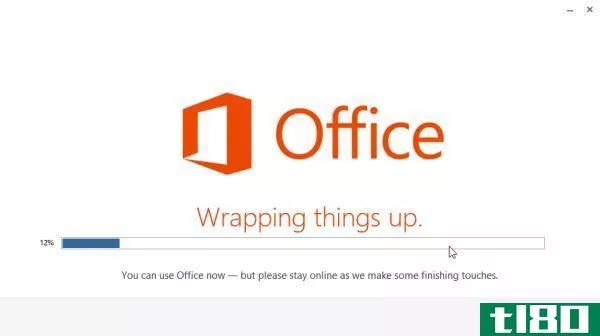
好吧,让我们考虑一下事实。首先也是最重要的一点,这是第一个以office365的形式向标准用户提供基于云的订阅版本的microsoftoffice版本。遗憾的是,它也与windowsxp和windowsvista不兼容。这意味着只有运行Windows7、Windows8/8.1和Windows10计算机的用户才能利用这些新功能。
同时,如果你不是现代UI的粉丝,那么你可能会对Office2013感到沮丧。
总而言之,这是一个很好的升级到微软办公室,勾选所有正确的框,但实际上没有提供太多的方式,新的“**”功能,可能会迫使你升级。
就像购买任何软件一样,最终决定权在你。如果您觉得有足够的新功能来支持升级,并且您正在运行Windows 7、Windows 8/8.1或Windows 10,那么Office 2013应该适合您。但是,如果您对WindowsXP更满意,并且不需要OneDrive集成,那么以前版本的MicrosoftOffice或完全不同的Office套件可能是您的首选。
附录
1系统要求
每个版本的Microsoft Office都需要一个具有更高最低系统规范的系统,Office 2013也不例外。Microsoft Office 2013的系统要求如下。

同时,图形硬件加速需要与DirectX10兼容的图形卡,Microsoft Office 2013将在Windows 7、Windows 8/8.1、Windows 10、Windows Server 2008 R2和Windows Server 2012上运行。
撇开处理器不谈,MicrosoftOfficeforWindowsRT设备(如Surface RT)的版本具有相同的系统规格。
2安装office 2013
如果您购买了Microsoft Office 2013的标准光盘副本,安装将非常简单,直接从光盘进行。
另一方面,如果您已注册到Office 365,则安装将通过从web下载完成。这样做的一个好处是,您可以在安装完成之前开始使用某些应用程序。完整的详细信息(以及****版)可以在Office 365站点/上找到,您还可以在那里找到有关Office 365订阅选项的信息,该选项的起价为6美元/月。
三。office web应用程序
与桌面版的MicrosoftOffice2013一样,OfficeWeb应用程序也使用了现代UI重新设计了样式。
可以通过大多数浏览器访问Microsoft Office Web Apps;只需在以下位置登录Windows Live/Hotmail帐户onedrive.live.com以开始使用Word、Excel、OneNote或PowerPoint的联机版本。
虽然提供的功能并不像桌面应用程序那样全面,但这些网络工具为任何计划在预算紧张的情况下经营家庭或小型办公室的人提供了相当大的优势——它们完全可以****!使用Office Web Apps创建和编辑的文档将自动存储到OneDrive。
除了本Office 2013指南之外,还可以查看以下优秀文章:
- 使用Microsoft Word?以下是如何成为一个节省时间的忍者
- 如何使用microsoftexcel管理您的生活
- 基本的Microsoft Office键盘快捷键
由Tina Sieber更新。
- 发表于 2021-03-13 21:40
- 阅读 ( 362 )
- 分类:互联网
你可能感兴趣的文章
想学习microsoft office 2016吗?从这些快速入门指南开始
...的人——可能对it或套件中的任何程序都不是那么流利。Microsoft Office 2016还引入了一些新的生产力功能,并且有一些学习曲线。 ...
- 发布于 2021-03-16 12:20
- 阅读 ( 228 )
如何在outlook搜索不工作时修复它
...”>“程序和功能”。向下滚动并选择Outlook 2016或Microsoft Office[您的版本]。 ...
- 发布于 2021-03-18 06:53
- 阅读 ( 397 )
如何在linux上安装microsoft office
在Linux上安装Microsoft Office很容易。本文介绍在Linux环境中运行Microsoft Office软件的三种方法。 ...
- 发布于 2021-03-18 07:01
- 阅读 ( 271 )
5个最有效的microsoft office密码恢复工具
...护你的僵尸浪漫小说草稿是个好主意。直到您记不起解锁Microsoft Office文档的密码。现在没有办法进去了。 ...
- 发布于 2021-03-25 17:24
- 阅读 ( 358 )
如何找出您正在使用的microsoft office版本(以及是32位还是64位)
我们中的许多人每天都在使用Microsoft Office程序,但您可能会忘记正在运行的Office版本。如果您需要知道您的Office版本以及体系结构(32位或64位),我们将向您展示如何在Windows和Mac上快速查找这些信息。 如果您正在下载模板和O...
- 发布于 2021-04-08 12:05
- 阅读 ( 179 )
如何在office 2013或2016中恢复microsoft office picture manager
如果您使用的是Microsoft Office 2013或2016,您可能注意到Microsoft Office Picture Manager不包括在内。图片管理器包含在Office 2010和更早版本中,允许您轻松查看、编辑和管理图片。 微软从2003年开始就没有更新过图片管理器,所以这个程...
- 发布于 2021-04-08 17:25
- 阅读 ( 297 )
什么是microsoft office中的“兼容性模式”?
在现代版本的Office中打开旧版本的Microsoft Word、Excel或PowerPoint创建的文档时,标题栏中的文档名称后面可能会显示“兼容模式”。这将更改文档的显示方式,并阻止您使用某些现代功能。 这通常不是你应该担心的事情–Office做...
- 发布于 2021-04-09 14:40
- 阅读 ( 544 )
如何在windows 10中从通知区域中删除microsoft office上载中心
Microsoft Office上载中心是Office 2010中新增的一项功能,在Office 2013和2016中仍然可用。它允许您管理上载到OneDrive的文档。如果您一次上载大量文档,这将是一个有用的工具。 但是,如果一次或根本不上载多个文档,可以将其从任...
- 发布于 2021-04-10 03:31
- 阅读 ( 137 )
如何使用office 365安装office 2013
...ffice 365订阅,请登录该页面。但是,如果您使用的是个人Microsoft帐户,请单击“使用Microsoft帐户登录”链接并在生成的网页上登录。 登录后,单击页面底部的“我的帐户”链接。 在“安装”下,单击“安装”按钮。 在“我的...
- 发布于 2021-04-10 04:51
- 阅读 ( 148 )
如何升级到microsoft office 2016
...的稳定版本2013。 若要升级,您需要使用Office网站并使用Microsoft帐户登录。 登录后,您只需单击“安装”下的区域,其中显示“新建:Office 2016现已可用” 接下来,在生成的页面上单击“安装”按钮。 从浏览器或下载文件夹...
- 发布于 2021-04-10 05:54
- 阅读 ( 173 )